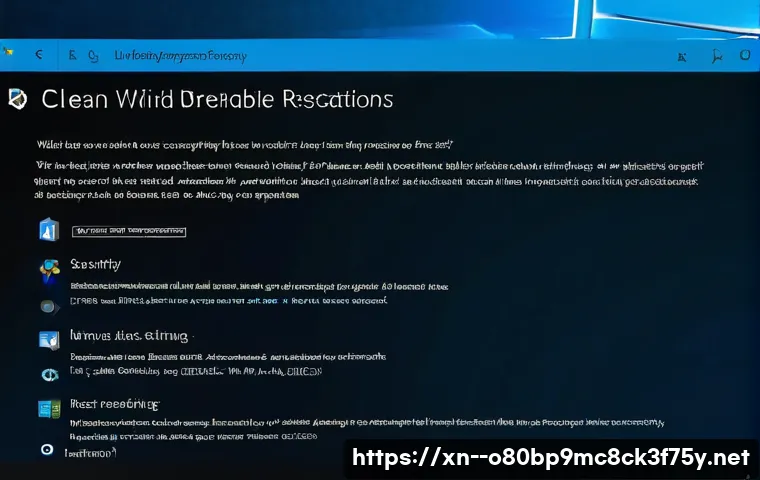윈도우 10 을 사용하다 보면 잦은 오류나 시스템 성능 저하로 인해 초기화를 고민하게 되는 순간이 오곤 합니다. 마치 오래된 스마트폰을 초기화하여 새 폰처럼 만드는 것처럼, 윈도우 10 초기화는 PC를 처음 구매했을 때의 쾌적한 상태로 되돌리는 효과적인 방법입니다. 초기화는 포맷처럼 데이터를 완전히 삭제하는 방식 외에도, 개인 파일을 보존하면서 윈도우를 재설치하는 옵션도 제공하여 사용자의 필요에 따라 선택할 수 있습니다.
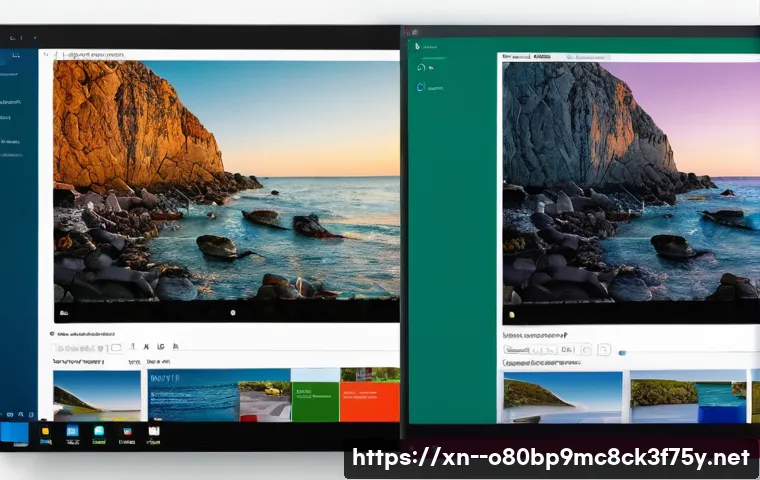
윈도우 자체 기능으로 간편하게 초기화할 수 있어 USB 설치 디스크 없이도 손쉽게 윈도우를 재설치할 수 있다는 점 또한 큰 장점입니다. 윈도우 10 초기화, 생각보다 어렵지 않습니다. 지금부터 윈도우 10 초기화 방법에 대해 확실하게 알려드릴게요!
윈도우 10 초기화, 더 이상 어렵게 생각하지 마세요! 윈도우 자체 기능으로 쉽고 간편하게, 마치 새 PC처럼 되돌릴 수 있습니다. 지금부터 윈도우 10 초기화에 대한 모든 것을 자세히 알려드릴게요.
윈도우 10 초기화, 왜 해야 할까요?
윈도우 10 을 오래 사용하다 보면 자연스럽게 시스템이 느려지거나, 예상치 못한 오류가 발생하는 경우가 생깁니다. 마치 오랫동안 사용한 스마트폰처럼, PC도 주기적인 관리가 필요하죠. 윈도우 10 초기화는 이러한 문제들을 해결하고, PC를 처음 구매했을 때처럼 쾌적한 상태로 되돌리는 가장 효과적인 방법 중 하나입니다.
불필요한 프로그램이나 드라이버 충돌, 레지스트리 오류 등을 말끔하게 정리하여, PC 성능을 향상시킬 수 있습니다. 윈도우 자체 솔루션만으로도 복구 및 초기화가 가능해졌으니, 겁먹을 필요 없이 시도해 볼 수 있습니다.
느려진 PC, 답답함을 해소하는 방법
오래된 PC는 프로그램 실행 속도가 느리고, 파일 열기나 저장에도 시간이 오래 걸리는 등 답답함을 유발합니다. 초기화를 통해 이러한 속도 저하 문제를 해결하고, 쾌적한 컴퓨팅 환경을 만들 수 있습니다. 마치 새 차를 샀을 때처럼, PC도 초기화를 통해 새로운 활력을 불어넣어 주세요.
잦은 오류, 스트레스를 날려버리세요
원인을 알 수 없는 오류가 계속 발생하면, 작업 효율성이 떨어지고 스트레스만 쌓입니다. 초기화는 이러한 오류들을 해결하고, 안정적인 시스템 환경을 구축하는 데 도움이 됩니다.
개인 정보 보호, 안심하고 PC를 판매하세요
PC를 판매하거나 다른 사람에게 양도할 때, 개인 정보 유출이 걱정될 수 있습니다. 초기화를 통해 개인 데이터를 안전하게 삭제하고, 안심하고 PC를 처분할 수 있습니다.
초기화, 포맷, 재설치… 뭐가 다를까요?
윈도우를 깨끗하게 정리하는 방법에는 초기화, 포맷, 재설치 등 여러 가지가 있습니다. 각각 어떤 차이가 있는지, 어떤 방법을 선택해야 하는지 헷갈릴 수 있습니다. 지금부터 각 방법의 차이점을 명확하게 설명해 드릴게요.
초기화: 간편하게 윈도우를 되돌리는 방법
초기화는 윈도우 자체 기능을 이용하여 PC를 초기 상태로 되돌리는 방법입니다. 개인 파일을 유지하거나, 완전히 삭제하는 옵션을 선택할 수 있습니다. USB 설치 디스크 없이도 간편하게 윈도우를 재설치할 수 있다는 장점이 있습니다.
윈도우 10 에는 포맷 없이도 재설치가 가능한 초기화 기능이 추가되어 더욱 편리해졌습니다.
포맷: 데이터를 완전히 삭제하는 방법
포맷은 저장 장치(HDD, SSD 등)의 모든 데이터를 완전히 삭제하는 방법입니다. 윈도우를 재설치하기 전에, 기존 데이터를 깨끗하게 지우기 위해 사용됩니다. 포맷 후에는 데이터 복구가 어려우므로, 중요한 파일은 반드시 백업해 두어야 합니다.
재설치: 윈도우를 새로 설치하는 방법
재설치는 윈도우 설치 USB 또는 DVD를 이용하여 윈도우를 새로 설치하는 방법입니다. 포맷 후 윈도우를 설치하거나, 기존 윈도우를 완전히 제거하고 새로운 윈도우를 설치할 때 사용됩니다. 윈도우 자체 초기화 기능과 윈도우 설치 USB를 이용한 재설치의 차이점을 알아두면 좋습니다.
윈도우 10 초기화, 이렇게 진행하세요!
윈도우 10 초기화는 몇 번의 클릭만으로 간단하게 진행할 수 있습니다. 지금부터 윈도우 10 초기화 방법을 단계별로 자세하게 알려드릴게요.
“설정” 앱을 열고 “업데이트 및 보안”으로 이동
윈도우 시작 메뉴에서 “설정” 앱을 실행하고, “업데이트 및 보안” 항목을 클릭합니다.
“복구” 탭에서 “이 PC 초기화” 시작
“업데이트 및 보안” 화면에서 “복구” 탭을 선택하고, “이 PC 초기화” 섹션에서 “시작” 버튼을 클릭합니다.
옵션 선택: “내 파일 유지” 또는 “모든 항목 제거”
초기화 옵션을 선택하는 화면이 나타납니다. “내 파일 유지”는 개인 파일은 보존하고 윈도우만 재설치하는 옵션이고, “모든 항목 제거”는 모든 데이터를 삭제하고 윈도우를 초기 상태로 되돌리는 옵션입니다. 필요에 따라 원하는 옵션을 선택합니다.
추가 설정 및 초기화 시작
추가 설정 화면에서 윈도우를 다시 설치하는 방법을 선택합니다. “클라우드 다운로드”는 마이크로소프트 서버에서 윈도우를 다운로드하여 설치하는 방법이고, “로컬 다시 설치”는 현재 PC에 있는 윈도우 파일을 이용하여 설치하는 방법입니다. 설정을 확인하고 “초기화” 버튼을 클릭하면 초기화가 시작됩니다.
초기화 전, 이것만은 꼭 확인하세요!
윈도우 10 초기화는 PC를 깨끗하게 되돌리는 효과적인 방법이지만, 초기화를 시작하기 전에 몇 가지 주의해야 할 사항들이 있습니다.
중요한 데이터는 반드시 백업하세요
초기화 과정에서 데이터가 손실될 수 있으므로, 중요한 파일이나 폴더는 반드시 외장 하드 드라이브, USB 메모리, 클라우드 스토리지 등에 백업해 두어야 합니다. 특히 “모든 항목 제거” 옵션을 선택하는 경우에는 데이터 복구가 어려우므로, 백업은 필수입니다.
정품 인증 정보를 확인하세요
윈도우 10 은 디지털 라이선스 또는 제품 키를 통해 정품 인증을 받습니다. 초기화 후 정품 인증이 풀릴 수 있으므로, 미리 정품 인증 정보를 확인해 두는 것이 좋습니다. 마이크로소프트 계정으로 윈도우를 사용하는 경우, 자동으로 정품 인증이 되지만, 로컬 계정을 사용하는 경우에는 제품 키를 별도로 보관해야 합니다.
드라이버 및 프로그램 설치 파일을 준비하세요
초기화 후에는 윈도우 기본 드라이버만 설치되어 있으므로, 그래픽 카드, 사운드 카드, 네트워크 어댑터 등 필요한 드라이버를 직접 설치해야 합니다. 또한, 자주 사용하는 프로그램 설치 파일도 미리 다운로드해두면 편리합니다.
윈도우 10 초기화 후, 이렇게 관리하세요!
윈도우 10 초기화를 성공적으로 마쳤다면, 이제 PC를 쾌적하게 유지하고 관리하는 것이 중요합니다.
최신 드라이버를 설치하세요
장치 관리자를 통해 드라이버를 업데이트하거나, 각 장치 제조사 웹사이트에서 최신 드라이버를 다운로드하여 설치합니다.
윈도우 업데이트를 실행하세요
“설정” 앱에서 “업데이트 및 보안”으로 이동하여, 최신 윈도우 업데이트를 설치합니다.
불필요한 시작 프로그램은 사용 안 함으로 설정하세요
작업 관리자에서 “시작 프로그램” 탭을 클릭하고, 불필요한 프로그램은 “사용 안 함”으로 설정합니다.
백신 프로그램을 설치하고 정기적으로 검사하세요
안전한 PC 사용을 위해 백신 프로그램을 설치하고, 정기적으로 바이러스 검사를 실행합니다. 윈도우 10 초기화에 대한 궁금증이 모두 해결되셨나요? 이 가이드라인을 통해 윈도우 10 초기화를 성공적으로 진행하고, 쾌적한 PC 환경을 유지하시길 바랍니다!
| 구분 | 초기화 | 포맷 | 재설치 |
|---|---|---|---|
| 정의 | 윈도우 자체 기능으로 PC를 초기 상태로 되돌림 | 저장 장치의 모든 데이터를 완전히 삭제 | 윈도우 설치 USB 또는 DVD를 이용하여 윈도우를 새로 설치 |
| 데이터 삭제 | 개인 파일 유지 또는 완전 삭제 옵션 선택 가능 | 모든 데이터 완전 삭제 | 포맷 후 윈도우를 설치하므로 모든 데이터 삭제 |
| 준비물 | USB 설치 디스크 불필요 | 윈도우 설치 USB 또는 DVD | 윈도우 설치 USB 또는 DVD |
| 장점 | 간편하고 빠름 | 데이터를 깨끗하게 정리 | 새로운 윈도우 환경 구축 가능 |
| 단점 | 완전한 문제 해결이 어려울 수 있음 | 데이터 복구 어려움 | 시간이 오래 걸리고 복잡함 |
윈도우 10 초기화, 더 이상 어렵게 생각하지 마세요! 윈도우 자체 기능으로 쉽고 간편하게, 마치 새 PC처럼 되돌릴 수 있습니다. 지금부터 윈도우 10 초기화에 대한 모든 것을 자세히 알려드릴게요.
윈도우 10 초기화, 왜 해야 할까요?
윈도우 10 을 오래 사용하다 보면 자연스럽게 시스템이 느려지거나, 예상치 못한 오류가 발생하는 경우가 생깁니다. 마치 오랫동안 사용한 스마트폰처럼, PC도 주기적인 관리가 필요하죠. 윈도우 10 초기화는 이러한 문제들을 해결하고, PC를 처음 구매했을 때처럼 쾌적한 상태로 되돌리는 가장 효과적인 방법 중 하나입니다.
불필요한 프로그램이나 드라이버 충돌, 레지스트리 오류 등을 말끔하게 정리하여, PC 성능을 향상시킬 수 있습니다. 윈도우 자체 솔루션만으로도 복구 및 초기화가 가능해졌으니, 겁먹을 필요 없이 시도해 볼 수 있습니다.
느려진 PC, 답답함을 해소하는 방법
오래된 PC는 프로그램 실행 속도가 느리고, 파일 열기나 저장에도 시간이 오래 걸리는 등 답답함을 유발합니다. 초기화를 통해 이러한 속도 저하 문제를 해결하고, 쾌적한 컴퓨팅 환경을 만들 수 있습니다. 마치 새 차를 샀을 때처럼, PC도 초기화를 통해 새로운 활력을 불어넣어 주세요.
잦은 오류, 스트레스를 날려버리세요
원인을 알 수 없는 오류가 계속 발생하면, 작업 효율성이 떨어지고 스트레스만 쌓입니다. 초기화는 이러한 오류들을 해결하고, 안정적인 시스템 환경을 구축하는 데 도움이 됩니다.
개인 정보 보호, 안심하고 PC를 판매하세요
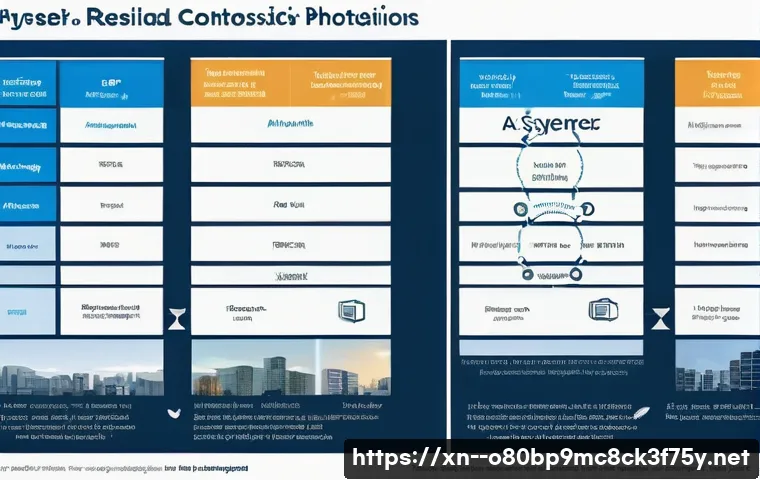
PC를 판매하거나 다른 사람에게 양도할 때, 개인 정보 유출이 걱정될 수 있습니다. 초기화를 통해 개인 데이터를 안전하게 삭제하고, 안심하고 PC를 처분할 수 있습니다.
초기화, 포맷, 재설치… 뭐가 다를까요?
윈도우를 깨끗하게 정리하는 방법에는 초기화, 포맷, 재설치 등 여러 가지가 있습니다. 각각 어떤 차이가 있는지, 어떤 방법을 선택해야 하는지 헷갈릴 수 있습니다. 지금부터 각 방법의 차이점을 명확하게 설명해 드릴게요.
초기화: 간편하게 윈도우를 되돌리는 방법
초기화는 윈도우 자체 기능을 이용하여 PC를 초기 상태로 되돌리는 방법입니다. 개인 파일을 유지하거나, 완전히 삭제하는 옵션을 선택할 수 있습니다. USB 설치 디스크 없이도 간편하게 윈도우를 재설치할 수 있다는 장점이 있습니다.
윈도우 10 에는 포맷 없이도 재설치가 가능한 초기화 기능이 추가되어 더욱 편리해졌습니다.
포맷: 데이터를 완전히 삭제하는 방법
포맷은 저장 장치(HDD, SSD 등)의 모든 데이터를 완전히 삭제하는 방법입니다. 윈도우를 재설치하기 전에, 기존 데이터를 깨끗하게 지우기 위해 사용됩니다. 포맷 후에는 데이터 복구가 어려우므로, 중요한 파일은 반드시 백업해 두어야 합니다.
재설치: 윈도우를 새로 설치하는 방법
재설치는 윈도우 설치 USB 또는 DVD를 이용하여 윈도우를 새로 설치하는 방법입니다. 포맷 후 윈도우를 설치하거나, 기존 윈도우를 완전히 제거하고 새로운 윈도우를 설치할 때 사용됩니다. 윈도우 자체 초기화 기능과 윈도우 설치 USB를 이용한 재설치의 차이점을 알아두면 좋습니다.
윈도우 10 초기화, 이렇게 진행하세요!
윈도우 10 초기화는 몇 번의 클릭만으로 간단하게 진행할 수 있습니다. 지금부터 윈도우 10 초기화 방법을 단계별로 자세하게 알려드릴게요.
“설정” 앱을 열고 “업데이트 및 보안”으로 이동
윈도우 시작 메뉴에서 “설정” 앱을 실행하고, “업데이트 및 보안” 항목을 클릭합니다.
“복구” 탭에서 “이 PC 초기화” 시작
“업데이트 및 보안” 화면에서 “복구” 탭을 선택하고, “이 PC 초기화” 섹션에서 “시작” 버튼을 클릭합니다.
옵션 선택: “내 파일 유지” 또는 “모든 항목 제거”
초기화 옵션을 선택하는 화면이 나타납니다. “내 파일 유지”는 개인 파일은 보존하고 윈도우만 재설치하는 옵션이고, “모든 항목 제거”는 모든 데이터를 삭제하고 윈도우를 초기 상태로 되돌리는 옵션입니다. 필요에 따라 원하는 옵션을 선택합니다.
추가 설정 및 초기화 시작
추가 설정 화면에서 윈도우를 다시 설치하는 방법을 선택합니다. “클라우드 다운로드”는 마이크로소프트 서버에서 윈도우를 다운로드하여 설치하는 방법이고, “로컬 다시 설치”는 현재 PC에 있는 윈도우 파일을 이용하여 설치하는 방법입니다. 설정을 확인하고 “초기화” 버튼을 클릭하면 초기화가 시작됩니다.
초기화 전, 이것만은 꼭 확인하세요!
윈도우 10 초기화는 PC를 깨끗하게 되돌리는 효과적인 방법이지만, 초기화를 시작하기 전에 몇 가지 주의해야 할 사항들이 있습니다.
중요한 데이터는 반드시 백업하세요
초기화 과정에서 데이터가 손실될 수 있으므로, 중요한 파일이나 폴더는 반드시 외장 하드 드라이브, USB 메모리, 클라우드 스토리지 등에 백업해 두어야 합니다. 특히 “모든 항목 제거” 옵션을 선택하는 경우에는 데이터 복구가 어려우므로, 백업은 필수입니다.
정품 인증 정보를 확인하세요
윈도우 10 은 디지털 라이선스 또는 제품 키를 통해 정품 인증을 받습니다. 초기화 후 정품 인증이 풀릴 수 있으므로, 미리 정품 인증 정보를 확인해 두는 것이 좋습니다. 마이크로소프트 계정으로 윈도우를 사용하는 경우, 자동으로 정품 인증이 되지만, 로컬 계정을 사용하는 경우에는 제품 키를 별도로 보관해야 합니다.
드라이버 및 프로그램 설치 파일을 준비하세요
초기화 후에는 윈도우 기본 드라이버만 설치되어 있으므로, 그래픽 카드, 사운드 카드, 네트워크 어댑터 등 필요한 드라이버를 직접 설치해야 합니다. 또한, 자주 사용하는 프로그램 설치 파일도 미리 다운로드해두면 편리합니다.
윈도우 10 초기화 후, 이렇게 관리하세요!
윈도우 10 초기화를 성공적으로 마쳤다면, 이제 PC를 쾌적하게 유지하고 관리하는 것이 중요합니다.
최신 드라이버를 설치하세요
장치 관리자를 통해 드라이버를 업데이트하거나, 각 장치 제조사 웹사이트에서 최신 드라이버를 다운로드하여 설치합니다.
윈도우 업데이트를 실행하세요
“설정” 앱에서 “업데이트 및 보안”으로 이동하여, 최신 윈도우 업데이트를 설치합니다.
불필요한 시작 프로그램은 사용 안 함으로 설정하세요
작업 관리자에서 “시작 프로그램” 탭을 클릭하고, 불필요한 프로그램은 “사용 안 함”으로 설정합니다.
백신 프로그램을 설치하고 정기적으로 검사하세요
안전한 PC 사용을 위해 백신 프로그램을 설치하고, 정기적으로 바이러스 검사를 실행합니다. 윈도우 10 초기화에 대한 궁금증이 모두 해결되셨나요? 이 가이드라인을 통해 윈도우 10 초기화를 성공적으로 진행하고, 쾌적한 PC 환경을 유지하시길 바랍니다!
| 구분 | 초기화 | 포맷 | 재설치 |
|---|---|---|---|
| 정의 | 윈도우 자체 기능으로 PC를 초기 상태로 되돌림 | 저장 장치의 모든 데이터를 완전히 삭제 | 윈도우 설치 USB 또는 DVD를 이용하여 윈도우를 새로 설치 |
| 데이터 삭제 | 개인 파일 유지 또는 완전 삭제 옵션 선택 가능 | 모든 데이터 완전 삭제 | 포맷 후 윈도우를 설치하므로 모든 데이터 삭제 |
| 준비물 | USB 설치 디스크 불필요 | 윈도우 설치 USB 또는 DVD | 윈도우 설치 USB 또는 DVD |
| 장점 | 간편하고 빠름 | 데이터를 깨끗하게 정리 | 새로운 윈도우 환경 구축 가능 |
| 단점 | 완전한 문제 해결이 어려울 수 있음 | 데이터 복구 어려움 | 시간이 오래 걸리고 복잡함 |
글을 마치며
윈도우 10 초기화는 PC를 처음 상태로 되돌리는 효과적인 방법입니다. 초기화 전에는 중요한 데이터를 백업하고, 정품 인증 정보를 확인하는 것이 중요합니다. 초기화 후에는 최신 드라이버를 설치하고, 윈도우 업데이트를 실행하여 PC를 쾌적하게 유지하세요. 이 포스팅이 여러분의 PC 관리 여정에 도움이 되었기를 바랍니다!
알아두면 쓸모 있는 정보
1. 윈도우 10 초기화 시 “클라우드 다운로드” 옵션을 선택하면, 최신 버전의 윈도우를 설치할 수 있습니다.
2. 초기화 후에는 윈도우 스토어에서 필요한 앱을 다시 다운로드해야 합니다.
3. PC에 문제가 발생했을 때는 초기화 외에도 시스템 복원, 안전 모드 부팅 등 다양한 해결 방법이 있습니다.
4. 윈도우 10 초기화는 PC 성능 향상뿐만 아니라, 개인 정보 보호에도 효과적입니다.
5. 초기화 전, 윈도우 제품 키를 분실했다면 마이크로소프트 계정으로 로그인하여 확인할 수 있습니다.
중요 사항 정리
윈도우 10 초기화는 PC를 깨끗하게 되돌리는 좋은 방법이지만, 데이터 백업, 정품 인증 확인, 드라이버 준비 등 몇 가지 주의사항을 반드시 확인해야 합니다. 초기화 후에는 최신 드라이버 설치, 윈도우 업데이트 실행, 불필요한 시작 프로그램 정리 등 PC 관리에도 신경 써야 쾌적한 사용 환경을 유지할 수 있습니다. 윈도우 10 초기화를 통해 PC를 더욱 안전하고 효율적으로 사용하세요!
자주 묻는 질문 (FAQ) 📖
질문: 윈도우 10 초기화는 포맷과 어떻게 다른가요?
답변: 윈도우 10 초기화는 PC를 처음 샀을 때처럼 되돌리는 기능입니다. 포맷은 저장된 모든 데이터를 삭제하고 운영체제를 재설치하는 반면, 초기화는 개인 파일을 유지하거나 삭제하는 옵션을 선택할 수 있습니다. 윈도우 자체 기능으로 USB 없이도 간편하게 윈도우를 재설치할 수 있다는 장점이 있습니다.
질문: 윈도우 10 초기화 시 어떤 옵션을 선택해야 하나요?
답변: 초기화 시 개인 파일을 유지할지, 아니면 모두 삭제할지 선택할 수 있습니다. 시스템 문제 해결이 목적이라면 파일을 유지하는 옵션을 선택하고, PC를 완전히 정리하고 싶다면 모든 데이터를 삭제하는 옵션을 선택하면 됩니다. 어떤 옵션을 선택하든 윈도우를 다시 설치하는 과정은 동일하게 진행됩니다.
질문: 윈도우 10 초기화는 얼마나 걸리나요?
답변: 윈도우 10 초기화 시간은 PC 사양에 따라 다르지만, 대략 10 분에서 15 분 정도 소요됩니다. 초기화 후 윈도우 초기 설정 화면으로 넘어가며, 설정을 완료하면 PC를 사용할 수 있습니다.